Подключение Битрикс24 к Google Analytics
После подключения счетчика Google Analytics будет доступно подключение источников — рекламные площадки, CRM и т.д.
- Нажмите кнопку «Новый источник».
2. Выберите источник данных Битрикс24.
Чтобы настроить подключение и указать Токен приложения и Вебхук для вызова rest api, перейдите в свой аккаунт Битрикс24.
3. Откройте раздел «Разработчикам».
4. В открывшемся окне, опуститесь вниз до блока «Другое».
5. Выберите «Исходящий вебхук».

6. В поле «URL вашего обработчика» укажите: https://app.romi.center/api/bitrix24
7. Скопируйте Токен приложения, он понадобится в настройках кабинета ROMI center. Можно будет скопировать его позже.
8. В поле «События» нажмите ссылку «+ выбрать» и выберите следующие значения:
7. Скопируйте Токен приложения, он понадобится в настройках кабинета ROMI center. Можно будет скопировать его позже.
8. В поле «События» нажмите ссылку «+ выбрать» и выберите следующие значения:
- Создание лида
- Обновление лида
- Создание сделки
- Обновление сделки
10. Выберите «Входящий вебхук».
11. Скопируйте Вебхук для вызова rest api — он понадобится в настройках кабинета ROMI center. Можно будет скопировать его позже.
12. В поле «Настройка прав» нажмите ссылку «+ выбрать» и выберите следующие значение:
12. В поле «Настройка прав» нажмите ссылку «+ выбрать» и выберите следующие значение:
- CRM
Вернитесь в режим «Разработчикам» > «Интеграции».

Откройте «Исходящий вебхук».
Скопируйте «Токен приложения».
Вернитесь в личный кабинет ROMI center и вставьте токен приложения.

Далее вернитесь в Битрикс24 и откройте «Входящий вебхук».
Скопируйте «Вебхук для вызова rest api» и вставьте в кабинет ROMI center. Затем нажмите кнопку «Продолжить».
14. Выберите поле, в котором хранится Google ClientID. Так выглядит Google ClientID GA1.2.619217801.1561848237. У каждого посетителя вашего сайта этот ID уникальный.
15. Поставьте галочку, если хотите отправлять данные о сделках без ClientID.
16. Выберите откуда передавать данные о Сумме сделки:
17. Нажмите кнопку «Продолжить».
15. Поставьте галочку, если хотите отправлять данные о сделках без ClientID.
16. Выберите откуда передавать данные о Сумме сделки:
- По доходу (сумма берется из стандартного поля Сумма и валюта)
- По прибыли (укажите кастомное поле, в которое передается чистая прибыль)
17. Нажмите кнопку «Продолжить».
18. Выберите Стадию сделки.
19. Выберите куда передавать данные:
20. Выберите Цель в аналитике или создайте новую. Если в аналитике существует цель, соответствующая выбранной стадии, то выберите ее из выпадающего списка или введите название новой цели. После сохранения настроек, мы сами создадим цель в вашей аналитике.
19. Выберите куда передавать данные:
- Создать цель
- Покупки в электронной торговле
20. Выберите Цель в аналитике или создайте новую. Если в аналитике существует цель, соответствующая выбранной стадии, то выберите ее из выпадающего списка или введите название новой цели. После сохранения настроек, мы сами создадим цель в вашей аналитике.
У каждого статуса сделки доступно включение отправки дохода — отправка суммы сделки/лида в аналитику. Это нужно, чтобы исключить отправку дублирующих сделок в аналитику.
Рассмотрим пример. Вы настроили отправку в аналитику 3 статусов:
1) необработанный лид;
2) квалифицированный лид;
3) оплачено.
Представим, в crm поступил необработанный лид. Менеджер связывается с клиентом, уточняет потребность, определяет, что клиент целевой и после разговора устанавливает в карточке лида сумму сделки 50 000 руб. Затем переводит лид в статус «Квалифицированный».
Важно! Ранее мы установили у всех 3 выбранных статусов галочку «Передавать доход по этой цели». В такой конфигурации настроек, сделка на сумму 50 000 руб. будет отправлена в аналитику трижды, так как сумма сделки будет на каждом этапе: Необработанный лид > Квалифицированный лид > Оплачено.
Чтобы исключить отправку дублирования сумм сделок/лидов, нужно ставить галочку «Передавать доход по этой цели» только у финального статуса «Оплачено». Т.е. в конкретном примере мы должны поставить галочку «Передавать доход по этой цели» только у статуса Оплачено. Все остальные статусы так же будут отправляться, но сумма будет равна 0 руб.
Рассмотрим пример. Вы настроили отправку в аналитику 3 статусов:
1) необработанный лид;
2) квалифицированный лид;
3) оплачено.
Представим, в crm поступил необработанный лид. Менеджер связывается с клиентом, уточняет потребность, определяет, что клиент целевой и после разговора устанавливает в карточке лида сумму сделки 50 000 руб. Затем переводит лид в статус «Квалифицированный».
Важно! Ранее мы установили у всех 3 выбранных статусов галочку «Передавать доход по этой цели». В такой конфигурации настроек, сделка на сумму 50 000 руб. будет отправлена в аналитику трижды, так как сумма сделки будет на каждом этапе: Необработанный лид > Квалифицированный лид > Оплачено.
Чтобы исключить отправку дублирования сумм сделок/лидов, нужно ставить галочку «Передавать доход по этой цели» только у финального статуса «Оплачено». Т.е. в конкретном примере мы должны поставить галочку «Передавать доход по этой цели» только у статуса Оплачено. Все остальные статусы так же будут отправляться, но сумма будет равна 0 руб.
Пример стадий сделок в Битрикс24.
21. Чтобы добавить новую стадию нажмите кнопку «+ Добавить статус».
22. Чтобы удалить стадию нажмите на иконку крестик.
23. После добавления всех стадий сделок, нажмите кнопку «Закончить настройку».
22. Чтобы удалить стадию нажмите на иконку крестик.
23. После добавления всех стадий сделок, нажмите кнопку «Закончить настройку».